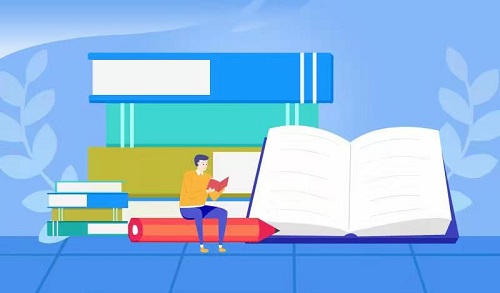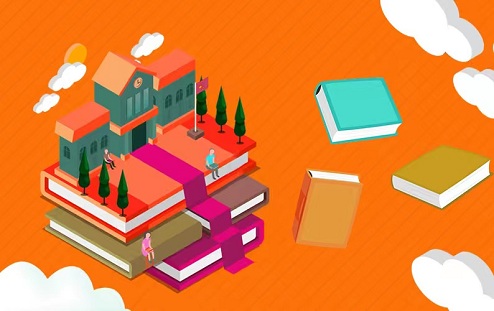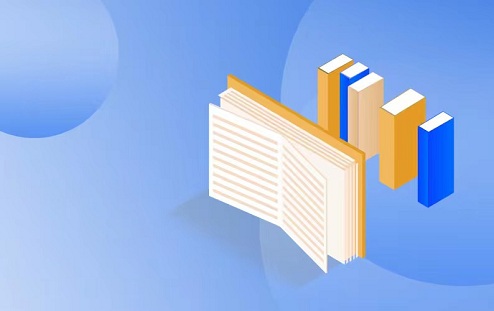远程桌面连接命令是什么
对于网络管理员来说,经常会用到电脑远程桌面来控制服务器。下面是小编为大家整理的远程桌面连接命令是什么,仅供参考,大家一起来看看吧。
远程桌面连接是Windows系统的一大利器,只要记住了某台电远程桌面连接的端口,无论在何时何地,只要身边有一台的Windows主机,就可以连接这台电脑了,简直就是太方便了。那么打开远程桌面连接的命令是什么,如何实现远程桌面连接呢?

一、远程桌面连接命令
1、【Win+r】这是打开电脑运行。
2、输入远程连接命令,mstsc,这样就可以快速连接。
3、输入用户名,密码,连接远程服务器。
一般情况下,对Win7的远程连接只需要5步即可完成远程连接的设置:
1)查询并记录远程计算机的IP,开始——运行——输入cmd,回车,准确查看并记录ipadress
2)给计算机的账户设置一个密码
3)计算机的属性-远程-允许远程登录
4)电源选项(使计算机进入睡眠状态:更改为“从不”),很重要,进入睡眠的电脑是无法远程登录的。
5)关闭防火墙(非必须的)
如果这几步骤设置完毕之后仍然无法远程连接WIN7电脑,请按照以下步骤逐项检查设置
1、常规设置:
鼠标右键单击“计算机”图标,选择“属性”,在打开的`“系统”窗口点击“远程设置”,在弹出的系统属性中的的“远程”选项窗口中选择“允许远程协助连接这台计算机”和“允许运行任意版本远程桌面的计算机连接(较不安全)”:
2、如果第1点设置完后其他电脑不能远程过来,可按以下步骤调整Win7防火墙设置:
开始——控制面板——Windows防火墙——高级设置——入站规则,然后在中间“入站规则”窗口中找到“文件和打印机共享(回显请求 - ICMPv4-In) “规则(可能会有两条),选中后在右框中点击“启用规则”即可:
3、完成第2步后,如果还是不能远程连接过来,最后还要检查一下WIN7的Remote Desktop Services服务是否已经打开,如果没打开是连不上的,设置步骤:
右击“计算机”——管理——服务和应用程序——服务,在中间“服务”窗口中找到“Remote Desktop Services”服务,启动它即可。可以选择右键——属性——勾选启用
4、检查以上三步设置都正常,如果还是连接不上,可能是windows防火墙设置出了问题,需启用入站规则中的“远程桌面(TCP-In)”规则:
开始——控制面板——Windows防火墙——高级设置——入站规则,然后在中间“入站规则”窗口中找到“远程桌面(TCP-In)“ (可能会有配置文件为“公用”、“域、专用”两条规则)规则,选中后在右框中点击“启用规则”即可。
5、如果还是远程不了,就关闭防火墙。然后再试试!
开始——控制面板——Windows防火墙——打开和关闭防火墙
拓展:win8远程桌面的连接设置
对于网络管理员来说,经常会用到电脑远程桌面来控制服务器。但对于微软Win8系统来说,没有开始菜单,我们无法像以前的XP、Win7系统那样,从开始运行里边找到入口。那么Win8远程桌面在哪呢,接下来本文就来与大家介绍下打开Win8远程桌面连接方法,不懂的用户值得一看。
第一种:找到win8自带的远程桌面
1、首先受用使用Win8组合快捷键 Win+Q 打开应用搜索界面,如下图:
2、我们在应用搜索里边输入“远程桌面连接”,之后在左边我们就可以找到Win8远程桌面了,如下图:
搜索“远程桌面连接”
3、如上图点击“远程桌面连接”直接打开即可,另外我们还可以点击右键把它固定到开始屏幕,方便以后在Win8开始屏幕快速找到,类似于桌面快捷方式的作用。
第二种:在Win8应用商店下载Win8远程桌面客户端应用
1、打开Win8商店,往后拉,之后将“高效工作”打开,如下图:
打开Win8应用商店,进入高效工作类别
2、然后可以在里面找到Win8远程桌面了,如下图:
下载安装Win8远程桌面应用
3、最后选择安装下载安装Win8远程客户端应用,然后在开始桌面就可以看到快捷方式,点击打开即可使用。
上一篇:什么样的句子才是经典的呢?为大家收集的生日发朋友圈的句子
下一篇:最后一页
-

打开远程桌面连接的命令是什么?如何实现远程桌面连接呢?
远程桌面连接命令是什么对于网络管理员来说,经常会用到电脑远程桌面来控制服务器。下面是小编为大家整...
-
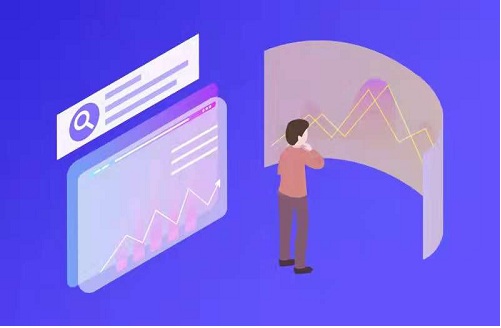
什么样的报告才是有效的呢?整理的调查报告范文
调查报告范文14篇在现实生活中,报告与我们的生活紧密相连,多数报告都是在事情做完或发生后撰写的。那...
-

相信很多朋友都对写作文感到非常苦恼 为大家收集的我的第一次作文
我的第一次作文(精选45篇)在平平淡淡的日常中,大家对作文都不陌生吧,作文一定要做到主题集中,围绕同...
-
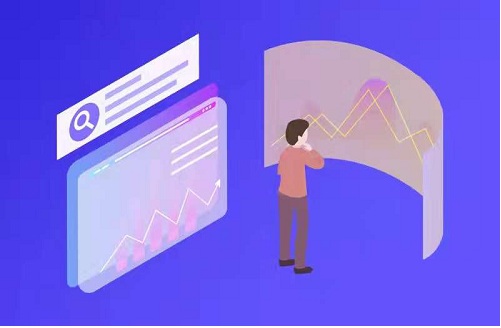
什么样的句子才是经典的呢?为大家收集的生日发朋友圈的句子
生日发朋友圈的句子(精选170句)在平凡的学习、工作、生活中,大家都看到过许多经典的句子吧,句子是语言...
-

什么样的诗句才是大家都称赞的?收集整理的有关立春的诗句
有关立春的诗句在日常学习、工作或生活中,大家最不陌生的就是诗句了吧,不同的诗句,其语言艺术所表现...
-
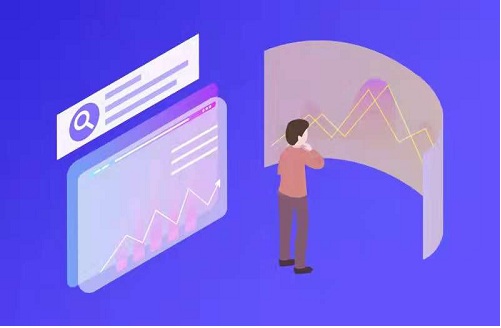
专升本是指教育部统称普通专升本 为大家整理专升本需要考哪些科目相关内容
专升本需要考哪些科目专升本是指教育部统称普通专升本,普高专升本,应届专升本,全日制专升本等。正式...
-
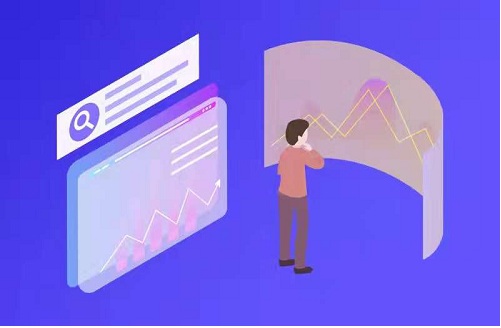
还在苦苦寻找优秀经典的口号吗?为大家整理的宣传口号
宣传口号(精选410句)无论是身处学校还是步入社会,大家或多或少都接触过一些经典的口号吧,口号具有非常...
-

报告的适用范围越来越广泛 收集整理的审计实习报告
审计实习报告15篇在现实生活中,报告的适用范围越来越广泛,通常情况下,报告的内容含量大、篇幅较长。...
-

一般会议纪要是怎么写?为大家整理的安全工作会议记录精选6篇
安全工作会议记录(精选6篇)在我们平凡的日常里,会议纪要在处理事务上的使用越来越广泛,会议纪要与会议...
-

什么样的报告才是有效的?为大家整理的建设单位工程竣工验收报告
建设单位工程竣工验收报告(通用10篇)我们眼下的社会,报告十分的重要,其在写作上有一定的技巧。那么什...
-

你还在找寻优秀的致辞吗?整理的开幕式上的致辞
开幕式上的致辞15篇在日复一日的学习、工作或生活中,大家都尝试过写致辞吧,致辞具有针对性,要认清对...
-

到底应如何拟定合同呢?帮大家整理的民间借贷合同
民间借贷合同(精选12篇)在人民愈发重视法律的社会中,合同的地位越来越不容忽视,它可以保护民事法律关...
-

你听过我的滑板鞋吗?知道我的滑板鞋的歌词是什么吗?
我的滑板鞋歌词歌词是诗歌的一种,入乐的叫歌,不入乐的叫诗(或词)。你听过我的滑板鞋吗?知道我的滑板鞋...
-

不太清楚什么样的评语才是好的评语 帮大家整理的实习单位意见评语
实习单位意见评语(精选130句)无论在学习、工作或是生活中,大家都经常接触到评语吧,评语对被评价对象来...
-

方案应该怎么写?为大家收集的企业策划书方案
企业策划书方案范文(通用12篇)为了确保工作或事情有序地进行,就不得不需要事先制定方案,方案是阐明行...
-

教学设计要怎么写?帮大家整理的富饶的西沙群岛教学设计
富饶的西沙群岛教学设计(精选20篇)作为一位优秀的人民教师,通常会被要求编写教学设计,编写教学设计有...
-

怎样写教案才更能起到其作用?帮大家整理的《组合图形的面积》教案
《组合图形的面积》教案(精选5篇)作为一无名无私奉献的教育工作者,通常需要用到教案来辅助教学,借助教...
-

什么样的名言警句才具有借鉴意义?帮大家整理的最经典的坚持不懈的名言警句
最经典的坚持不懈的名言警句(精选205句)无论是在学校还是在社会中,大家总免不了要接触或使用名言警句吧...
-
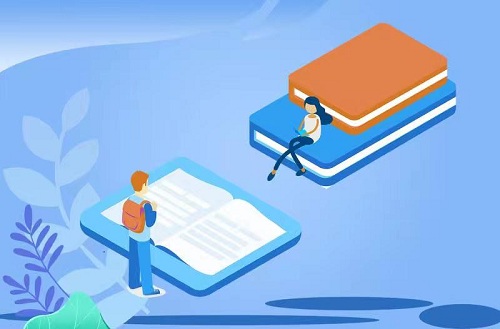
作文的注意事项有许多你确定会写吗?为大家收集的面对挫折作文
面对挫折作文(精选28篇)无论在学习、工作或是生活中,大家总免不了要接触或使用作文吧,作文可分为小学...
-
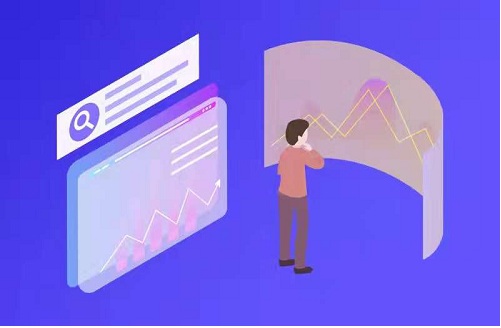
总结要注意有什么内容?整理的入党积极分子个人总结通用13篇
入党积极分子个人总结一、入党积极分子是指哪类人员入党积极分子,主要是指那些已经向党组织正式提出入...
X 关闭
X 关闭
-
什么样的诗句才是好的诗句?帮大家整理的关于鸟的诗句
02-03 14:20:51
-
什么样的名言才算得上是经典?收集整理的关于孝的名言
02-03 14:18:43
-
写起报告来就毫无头绪?帮大家整理的调研报告格式
02-03 14:17:29
-
被广泛运用的诗句都是什么样子?为大家整理的关于莲花的诗句
02-03 14:07:02
-
学院推荐意见怎么写?给大家整理收集的2022最新学院推荐意见范文
02-03 14:04:26
- 你所见过的诗句是什么样的呢?为大家整理的关于赞美母亲的诗句
- 什么样的句子才是好的句子?为大家收集的环境描写的优美句子
- 怎么去写作文呢?为大家收集的外婆的家作文
- 什么样的诗句才是大家都称赞的呢?为大家整理的关于朋友的诗句
- 你知道江苏南通大学是几本吗?带大家认识一下的江苏南通大学
- 幸福的反义词是什么?为您整理的幸福的反义词
- 日记你想好怎么写了吗?收集整理的英语日记集合
- 相信许多人会觉得作文很难写 整理的奋斗的青春最美丽作文
- 被广泛运用的句子都是什么样子?帮大家整理的日落黄昏的唯美句子
- 你知道什么样的诗句才能算得上是好的诗句吗?收集整理的有关月亮的诗句
- 到底应如何写好一份加油稿呢?整理的关于跳高的加油稿
- 心得体会怎么写才恰当呢?整理的家庭教育促进法家长的心得体会
- 强调情节的生动性和连贯性较适于口头讲述 整理小故事大道理经典精选40篇
- 怎么才能写好开场白呢?为大家收集的会议主持词的开场白
- 什么样的协议书才是有效的呢?整理的工程质量保修协议书精选12篇
- 什么样的文案才具有感染力呢?为大家整理的关于非主流朋友圈文案
- 诗句的类型有很多你都知道吗?收集整理的'形容美女的经典诗句
- 在平凡的岗位上成就不平凡的人!收集整理的最美逆行者作文
- 为了让您在写作文时更加简单方便 整理的劳动作文
- 什么样的名言才具有借鉴意义?为大家收集的有关于责任的名言
- 写祝福语时要注意的事项有很多你都知道吗?整理的独一无二的生日祝福语
- 什么样的名言才具有借鉴意义呢?帮大家整理的关于成长的名人名言
- 到底应如何写一篇优秀的作文呢?为大家收集的谈诚信作文
- 是不是无从下笔没有头绪?整理的学习普通话心得体会精选12篇
- 你知道慎重的反义词是什么吗?整理的慎重的反义词